FileZilla Server-FTP服务器软件-FileZilla Server下载 v0.9.60.2官方版
时间:2025/1/23作者:未知来源:盘绰网教程人气:
- [摘要]FileZilla Server是一个简单好用的开源免费FTP服务器软件,它主要优势在于高安全、高性能。它的安全性是来自于其开放源代码的。FileZilla Server的高性能来自于其代码的开发平...

FileZilla Server是一个简单好用的开源免费FTP服务器软件,它主要优势在于高安全、高性能。它的安全性是来自于其开放源代码的。FileZilla Server的高性能来自于其代码的开发平台是C/C++,自身基础就好于其他VB/Dephi平台开发的应用程序,因此Filezilla具有可媲美IIS的性能。在千兆网络带宽上,可轻松满足数百用户同时高速下载。目前Filezilla也存在一些不足,主要缺点就是不支持配额,即本身不提供上传、下载总文件大小配额的功能。
FileZilla Server特色
- 自定义欢迎消息,可选择是否显示软件版本;
- 上传下载速度限制,并可以限定某个特定的时间段的速度;
- 组设置及用户设置新增封闭IP和允许特定IP访问的功能;
- 支持将日志写入文件,并可定义是否在日志中显示密码和欢迎消息;
- 支持虚拟目录,可以映射不同的盘符的文件到根目录下;
- 可以限制总用户数、单个IP连接数,不同用户可以设置不同的用户数限定以及不同的速度限制,也可以应用组设置注意:请不要轻易更改管理员登陆端口,因为端口错误您将无法正常登陆,从而无法看到正确的管理登陆端口,如果您一定要更改此端口,请记下修改前和修改后的端口,以防无法开启服务而导致重新安装本服务器!
FileZilla Server功能特色
- 几乎无用户数限制
- 多线程引擎
- 在 Windows NT4, 2000 , XP下以服务形式运行
- 针对 fxp/反弹攻击过滤
- 安全密码储存 (使用 MD5 hash)
- 实时对用户/组进行管理
- 所有选项可以在服务器在线时改变,无需服务器下线
- 无传输超时功能可以踢掉使用普通工具保持一直在线的空闲用户
- 基于设置规则的服务器和用户/组速度限制
- 支持 MODE Z 文件传输压缩
FileZilla Server的配置教程
1、FileZilla Server完成安装后,弹出【连接到服务器】窗体。可以在【管理密码】输入框中输入本服务器FileZilla Server的密码,输入端口号(端口号和之前安装过程中设置的端口号一致)。然后勾选【总是连接到该服务器】,点击【确定】按钮。建议选中“总是连接到本服务器”的选项,即表示每次启动管理控制台,都是管理本机的FileZilla Server。
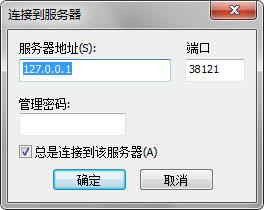
2、启动FileZilla Server的主界面,如果出现平【Logged on】或【Server online】的字样,表示已经顺利上线。点击菜单中的闪电图标切换上线、离线,即可手动开启或关闭FTP服务。
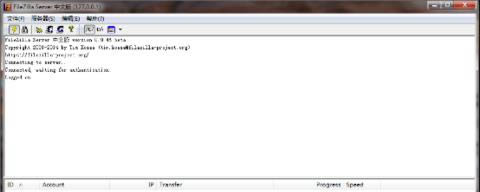
3、依次点击【编辑】——【用户】按钮,弹出【用户】窗体。
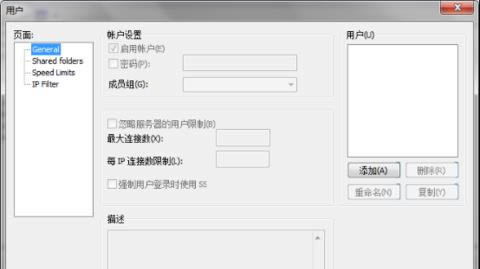
4、首先在【用户】管理区域点击【添加】按钮,弹出【添加用户账户】窗体,输入用户名,点击【确定】按钮,为FTP服务器添加一个用户。然后在【账户设置】区域中可以设置密码。
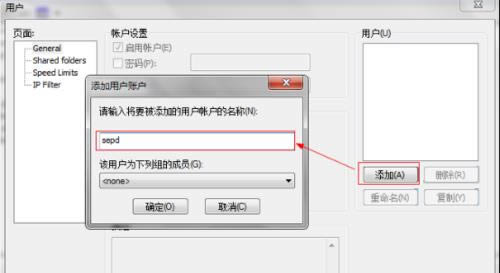
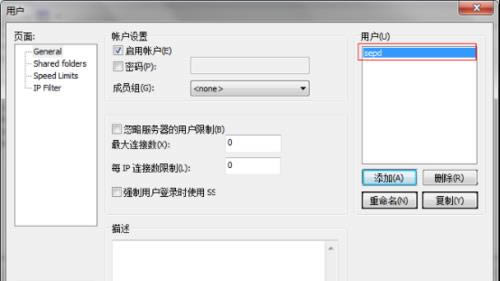
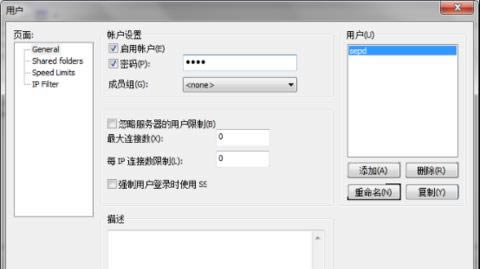
5、在FileZilla Server左侧的【页面】控件树中点击【Shared folders】,在【共享文件夹】区域中点击【添加】按钮,选择一个文件夹作为FTP的共享文件夹,然后点击【设为主目录】按钮,将该目录设置为主目录。最后点击窗体下方的【确定】按钮,完成配置。
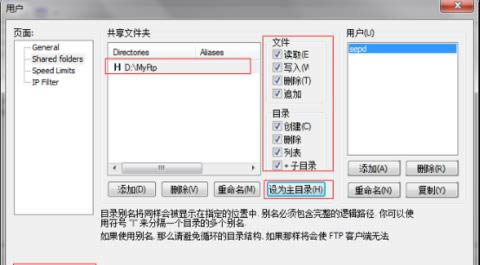 常见的网络操作系统有UNIX、Netware、Windows NT、Linux等,网络软件的漏洞及缺陷被利用,使网络遭到入侵和破坏。
常见的网络操作系统有UNIX、Netware、Windows NT、Linux等,网络软件的漏洞及缺陷被利用,使网络遭到入侵和破坏。下载地址
- PC版
关键词: Server FileZilla FileZilla Server 上传下载 ftp上传工具 ftp服务器 ftp软件